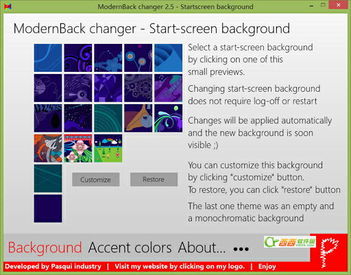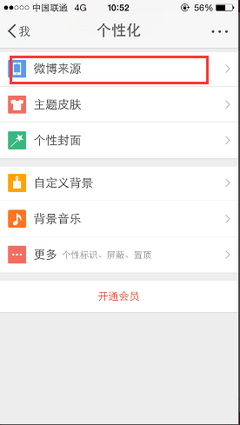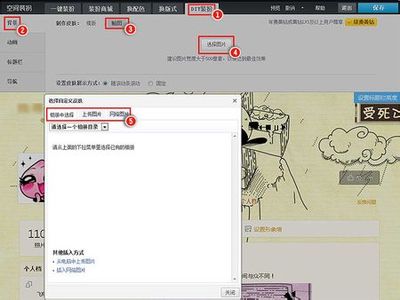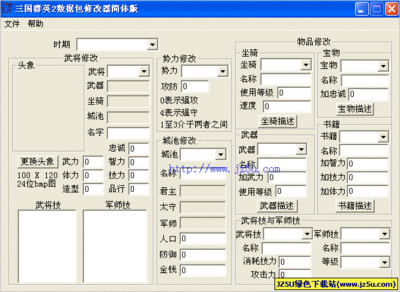当前也有专门针对 iOS7 修改控制中心的插件上架,可以通过插件,自定义 iOS7 控制中心的功能了。值得注意的是,由于 iPhone5s 是 64 位系统,所以目前还不能兼容。下面简单介绍下安装修改控制中心插件的方法。
iOS7越狱修改控制中心教程 iOS7自定义控制中心――工具/原料越狱版的 iOS7
iOS7越狱修改控制中心教程 iOS7自定义控制中心――方法/步骤iOS7越狱修改控制中心教程 iOS7自定义控制中心 1、
第一款可以个性 iOS7 控制中心的插件名称是 FlipControlCenter ,这里我们先得在 Cydia 中添加一个软件源。打开 Cydia 越狱应用中心以后,点击底部的“管理”栏目,再点击“软件源”选项,如图所示
iOS7越狱修改控制中心教程 iOS7自定义控制中心 2、
接下来请点击右上角的“编辑”按钮,如图所示
iOS7越狱修改控制中心教程 iOS7自定义控制中心 3、
然后再点击左上角的“添加”按钮,如图所示
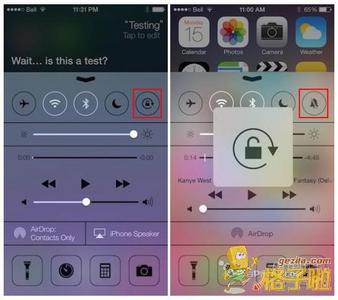
iOS7越狱修改控制中心教程 iOS7自定义控制中心 4、
在添加源窗口中,输入软件源地址: rpetri.ch/repo/ ,再点击“添加源”按钮,如图所示
iOS7越狱修改控制中心教程 iOS7自定义控制中心_ios7控制中心
iOS7越狱修改控制中心教程 iOS7自定义控制中心 5、
添加完成以后,可以在软件源列表中看到新添加的软件源,点击它,如图所示
iOS7越狱修改控制中心教程 iOS7自定义控制中心 6、
接下来在软件源提供的插件列表中,可以找到一款名为 FlipControlCenter 的插件,点击它,如图所示
iOS7越狱修改控制中心教程 iOS7自定义控制中心 7、
随后根据提示安装此插件就可以了,安装完成并重新启动。重启完成以后,点击主屏上的提示 OK 按钮,如图所示
iOS7越狱修改控制中心教程 iOS7自定义控制中心_ios7控制中心
iOS7越狱修改控制中心教程 iOS7自定义控制中心 8、
请打开设备主屏上的“设置”应用,在列表中找到 FlipControlCenter 可以对控制中心进行相应的设置。
iOS7越狱修改控制中心教程 iOS7自定义控制中心 9、
随后在 FlipControlCenter 的设置界面中,点击“Active Switches”可以对控制中心的功能图标进行设置,如图所示
iOS7越狱修改控制中心教程 iOS7自定义控制中心 10、
在控制中心功能列表中,可以按住右边的排序按钮,重新排列控制中心的图标,如图所示
iOS7越狱修改控制中心教程 iOS7自定义控制中心_ios7控制中心
iOS7越狱修改控制中心教程 iOS7自定义控制中心 11、
打开控制中心后,可以看到新的控制中心功能图标了。
iOS7越狱修改控制中心教程 iOS7自定义控制中心 12、
另外我们还可以安装一款叫住 FlipLaunch 的免费插件,也是用于修改 iOS 上的控制中心。我们可以直接在 Cydia 中搜索此款软件,安装就好。这款软件是基于 FlipControlCenter ,所以要使用它的话,必须要先安装 FlipControlCenter 才可以。进入 Cydia 以后,点击右下角的“搜索”栏目,如图所示
iOS7越狱修改控制中心教程 iOS7自定义控制中心 13、
随后在搜索框中输入 FlipLaunch 关键字,点击列表中的 FlipLaunch 即可进入安装界面。
iOS7越狱修改控制中心教程 iOS7自定义控制中心_ios7控制中心
iOS7越狱修改控制中心教程 iOS7自定义控制中心 14、
安装完成以后,同样的还是进入设置列表中,打开 FlipLaunch 进行详细设置。
 爱华网
爱华网